麥克風在 Google Meet 中無法使用?嘗試這些常見的修復

發現解決 Google Meet 麥克風問題的有效方法,包括音頻設置、驅動程序更新等技巧。
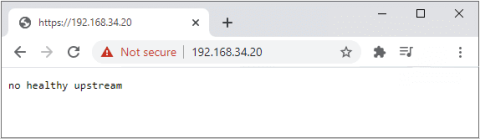
許多 Windows 使用者報告經常收到「沒有健康的上游」錯誤訊息。其中大多數是在瀏覽器上嘗試造訪 eBay、Spotify、Netflix 和其他服務等網站時發生的。然而,它也影響 vCenter 和 VMware 的事實提出了伺服器問題是罪魁禍首的可能性。在這裡,我們將提供廣泛的問題答案,同時也將重點放在最常出現的應用程式和用例所面臨的挑戰。

造成無健康上游錯誤的主要問題是阻止多個應用程式正常運作的錯誤。它出現在各種網站上,包括 vCenter、Spotify、eBay、Netflix 等。解決該問題的最佳方法是清除瀏覽器緩存,並建議您重新加載串流平台上的媒體頁面。
修復「無健康上游」錯誤的第一步是清除瀏覽器的快取。每個瀏覽器都有不同的清除快取的方法。在這裡,我們將展示如何使用全球最受歡迎的瀏覽器 - Google Chrome來實現這一點。
步驟 1:啟動Chrome 瀏覽器,然後點擊右上角的漢堡選單。
步驟 2:從出現的下拉式選單中,按一下「設定」。

步驟 3:將開啟一個新選項卡,您必須點擊左側部分的「隱私權和安全性」標籤。
步驟4:接下來,在右側面板中找到「清除瀏覽資料」。

第 5 步:現在,選取「快取映像和檔案」旁邊的方塊,然後按一下「清除資料」按鈕。

步驟6:退出設定並重新啟動瀏覽器。您可以檢查最初導致“No Healthy Upstream”錯誤的服務或應用程式。

進階系統優化器是一款針對您的 PC 的全面最佳化工具,可清除所有導致「No Healthy Upstream」錯誤等小問題的臨時檔案。此類錯誤是由快取和 cookie 等臨時檔案累積引起的。高級系統優化器只需點擊幾下滑鼠即可清除 PC 上所有不需要的文件和垃圾文件,並優化您的 PC 以最佳狀態運行。除了清除電腦上的快取之外,進階系統優化器還內建了許多其他模組,可以幫助維護您的電腦。
還有更多模組!
如果您在第三方服務託管時遇到「上游不健康」的情況,您應該嘗試重新啟動伺服器。如果重新啟動後問題仍然存在,請確認 IP 來自 DHCP 服務並且 DNS 配置正確。如果您不確定該怎麼做,請諮詢您的服務提供者。
如果您仍然面臨「No Healthy Upstream」錯誤,那麼您可以嘗試使用備用瀏覽器來確定目前瀏覽器是否有問題。我們建議使用Opera Lite,這是一款輕量級瀏覽器,並且運行完美。如果您沒有遇到相同的錯誤,那麼我們可以建議兩點:
許多讀者都遇到過「vCenter 沒有健康的上游」問題。不過,在進行其他調整選項之前,您可以採取某些預防措施來使其發揮作用:
停止 vCenter 並重新啟動服務- 需要一段時間才能恢復,因此請稍等片刻,然後再嘗試透過瀏覽器存取服務。
升級虛擬機器– 由於虛擬機器和 vCenter 之間的問題可能會導致「上游不正常」錯誤,因此升級系統可能是有用的修復方法。
修改 vCenter 的設定– 點選 VM 設定按鈕,在常規設定下選擇 VMWare Photon OS。
利用變更硬體相容性精靈- 從下拉式選單中選擇不同的配置以選擇較舊的硬體相容性選項。
許多Windows用戶在使用桌上型電腦甚至行動應用程式時都遇到了eBay上的無健康上游問題。然而,在這種情況下,沒有健康的上游錯誤是由 eBay 的技術問題引起的,只能由 eBay 解決。
如果您在瀏覽器上使用Netflix,本文中的前兩個建議應該可以解決該問題。嘗試刪除瀏覽器中的快取和 cookie,或者更好的是,使用不同的瀏覽器來更具體。重新啟動路由器是另一個選項。此外,您想嘗試使用 VPN 或隱身視窗存取 Netflix。
「沒有健康的上游」錯誤並不是一個嚴重的缺陷,可以使用上述技術輕鬆修復。由於此錯誤沒有明確的原因,因此通過任何預防措施都無法避免此錯誤。嘗試始終更新您的 Windows 和其他第三方應用程序,並每天至少重新啟動路由器一次,以避免此類錯誤。
如果您有任何問題或建議,請在下面的評論中告訴我們。我們很高興為您提供解決方案。我們經常發布常見技術相關問題的建議、技巧和解決方案。您也可以在Facebook、Twitter、YouTube、Instagram、Flipboard和Pinterest上找到我們。
發現解決 Google Meet 麥克風問題的有效方法,包括音頻設置、驅動程序更新等技巧。
在 Twitter 上發送訊息時出現訊息發送失敗或類似錯誤?了解如何修復 X (Twitter) 訊息發送失敗的問題。
無法使用手腕檢測功能?以下是解決 Apple Watch 手腕偵測不起作用問題的 9 種方法。
解決 Twitter 上「出錯了,重試」錯誤的最佳方法,提升用戶體驗。
如果您無法在瀏覽器中登入 Google 帳戶,請嘗試這些故障排除提示以立即重新取得存取權限。
借助 Google Meet 等視頻會議工具,您可以在電視上召開會議,提升遠程工作的體驗。
為了讓您的對話更加安全,您可以按照以下步驟在行動裝置和桌面裝置上為 Instagram 聊天啟用端對端加密。
了解如何檢查您的 Dropbox 安全設定有助於確保您的帳戶免受惡意攻擊。
YouTube TV 為我們提供了許多堅持使用的理由,因為它融合了直播電視、點播視頻和 DVR 功能。讓我們探索一些最好的 YouTube 電視提示和技巧。
您的三星手機沒有收到任何通知?嘗試這些提示來修復通知在您的 Samsung Galaxy 手機上不起作用的問題。








